
手机怎么设置家用无线路由器呢?首先把路由器正确连接光纤猫。
准备网线一根。找到光纤猫的LAN1口或者叫1千兆口,找到路由器的WAN口

路由器(上)与光纤猫(下)正确连接方式
正确的调试路由器。
如果是旧路由器无法登陆设置可以长按reset键恢复出厂,路由器的灯全亮后松开。1分钟后打开无线搜索wifi
可以看到你家路由器默认的WiFi名称。此时的WiFi是未加密的。
新路由器未使用过的,连接正确通电。1分钟后打开无线搜索wifi
可以看到你家路由器默认的WiFi名称。此时的WiFi是未加密的。

红框内为默认WiFi名称
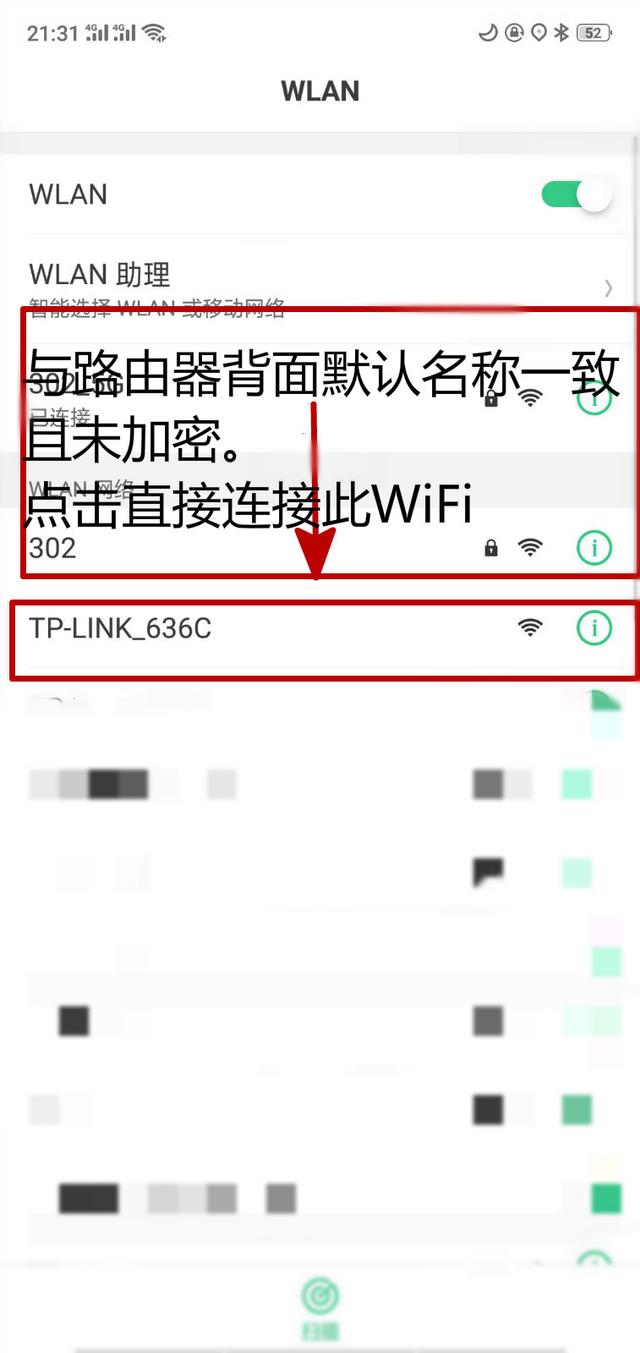
手机WiFi搜索到的
调试路由器,必须连接路由器发射出的wifi。
打开浏览器输入路由器管理界面网址,路由器背面会写!看下图
我的管理员网址为:tplogin.cn(觉大部分tp-link路由器都可以用这个进入)
有些路由是管理员网址是192.168.1.1或者其他ip 进入方式都是一样的。

管理界面,
进入浏览器输入网址。后续步骤看图。如果管理地址是192.168.1.1的还有一步操作。其他的如图设置完成后可以直接使用。
打开浏览器输入管理员地址。
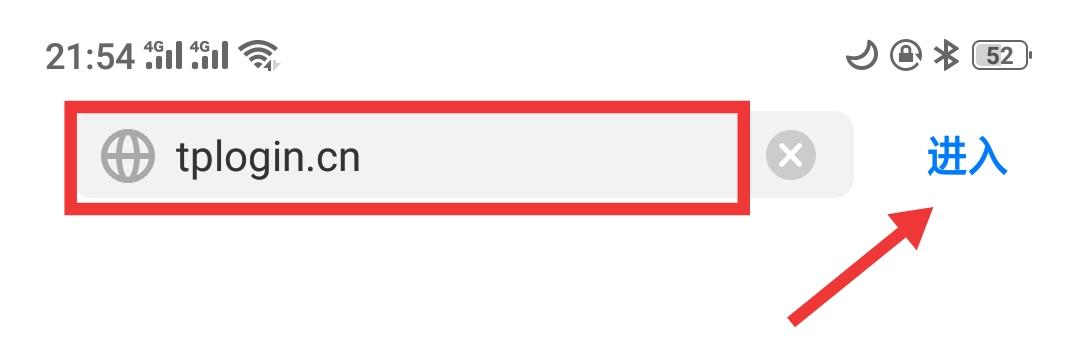
打开浏览器输入管理员地址
创建管理员密码。
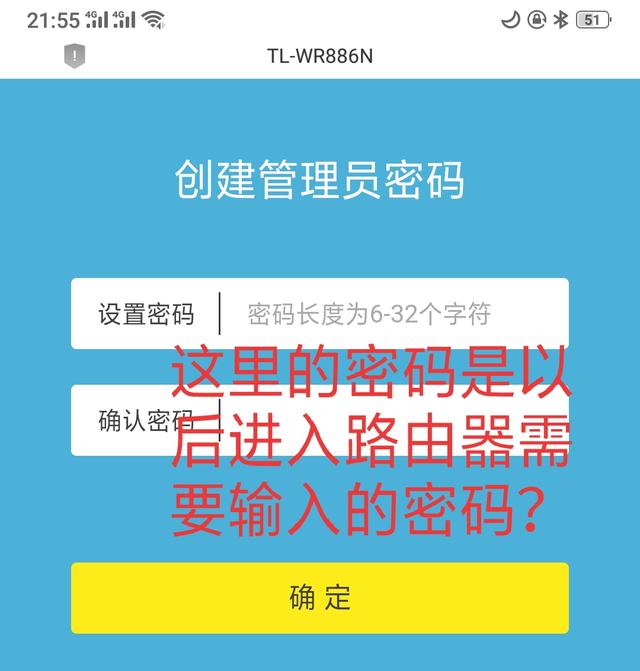
创建管理员密码非WiFi密码。
路由器会自动检测上网方式,如下图所示
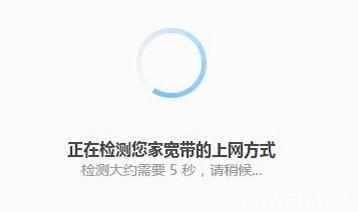
拨号模式输入最开始查到的上网账号,密码。自动获取无需输入!让路由器自动检测!
你家的路由器会出现下图中其中一个,出现那个设置那个。
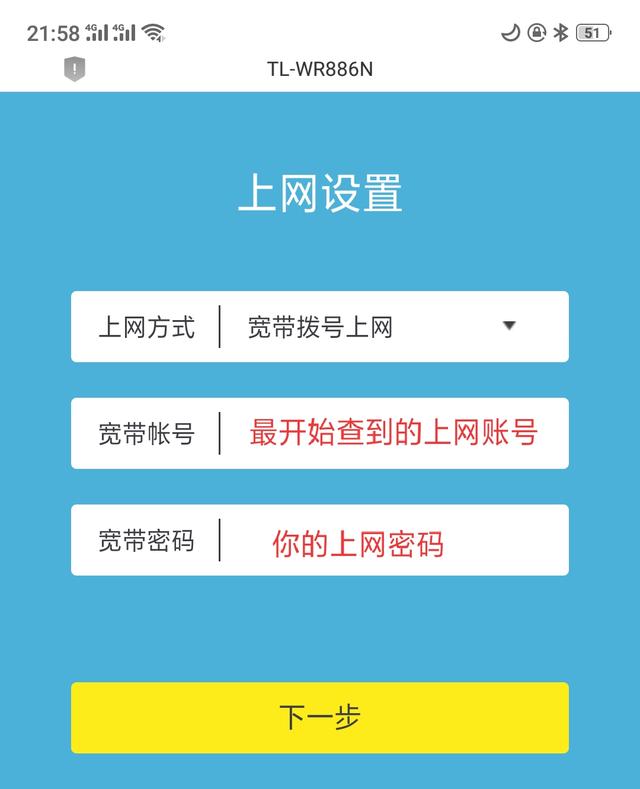
如果是宽带拨号上网找到运营商给你的上网账号和密码,并验证是否正确!
如果不知道自己的上网账号及密码可以拨打运营商客服电话,会有人工客服并告诉客服自己的身份证号,可以查到自己的宽带账号密码信息。
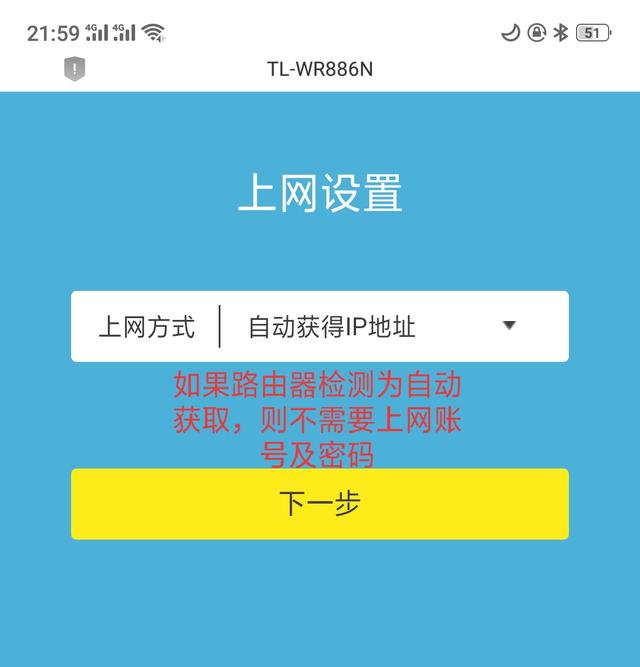
设置无线名称密码,建议不要把无线名称设置成中文,这样可能会出现乱码,wifi密码尽量复杂一点避免被破解,可以设置成win7sky.com这样有字母有数字和其他符号的。
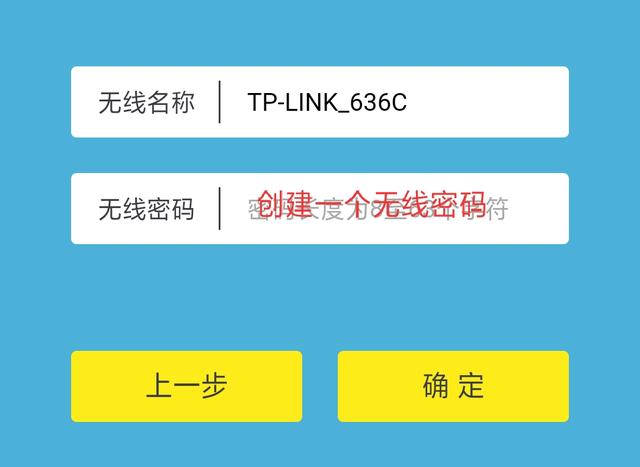
设置完成,重新进入无线搜索。管理地址为192.168.1.1的路由器请继看,还有一步。
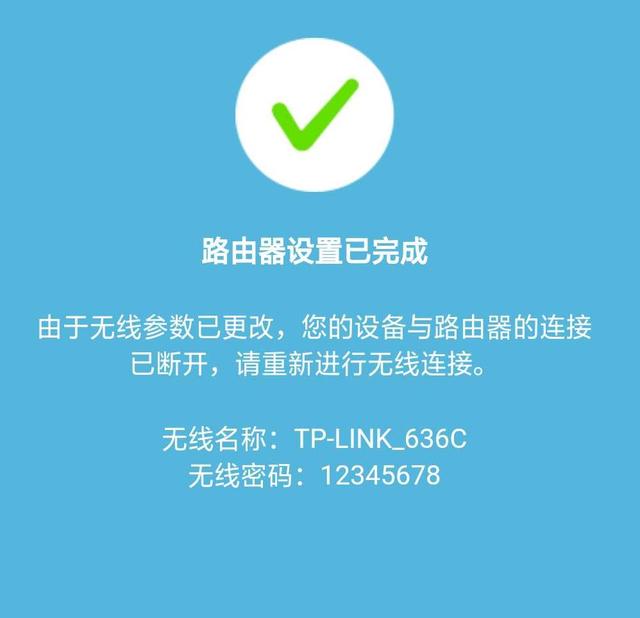
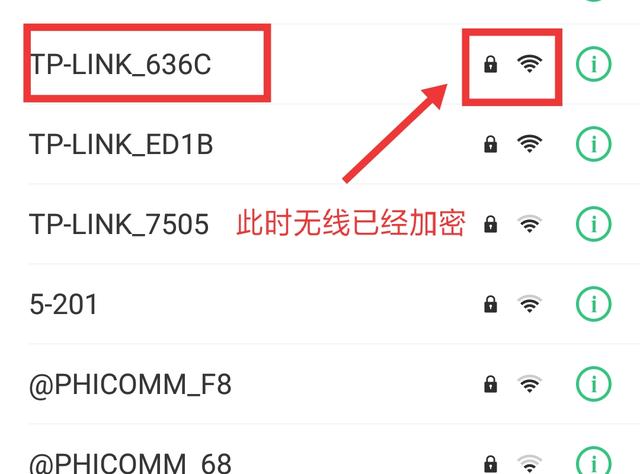
下面说一下192.168.1.1的用户。如上图全部设置完成之后。打开无线连接wifi。测试如果不能上网。再次进入路由器
现在路由器不用恢复出厂设置。输入无线密码连接。
打开浏览器输入192.168.1.1
进入路由器提示输入管理员密码。就是最早设置的密码。
输入密码后。进入路由器找到LAN口设置
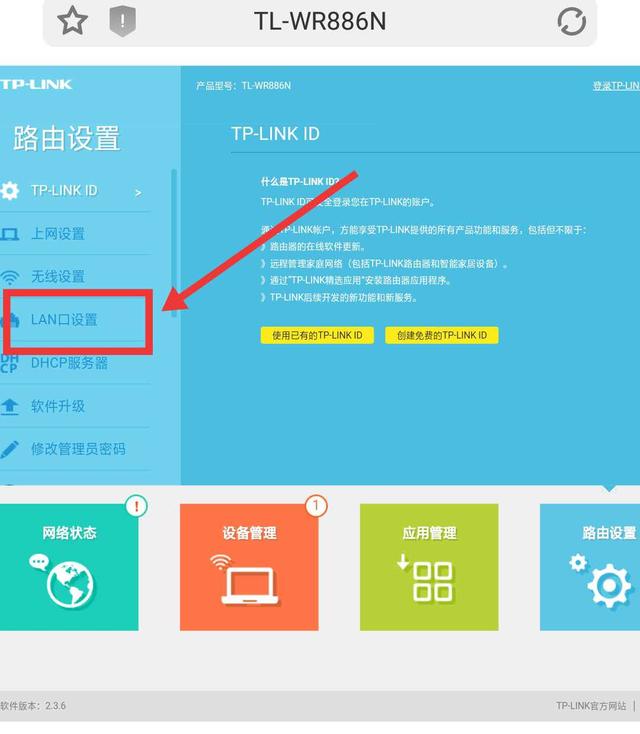
把LAN口ip地址 192.168.1.1改成192.168.2.1
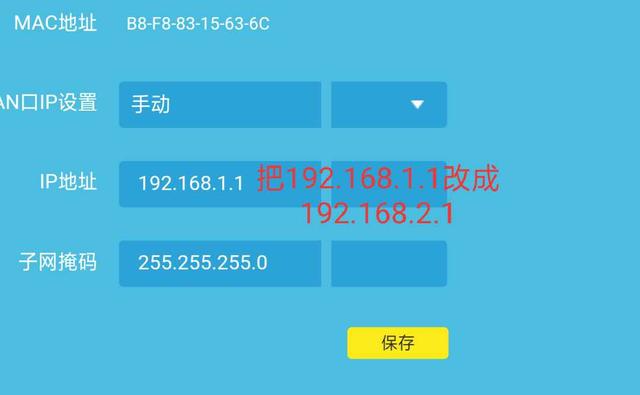
路由器自动重启后可以上网了。
原创文章,作者:192.168.1.1,如若转载,请注明出处:https://www.224m.com/7257.html

